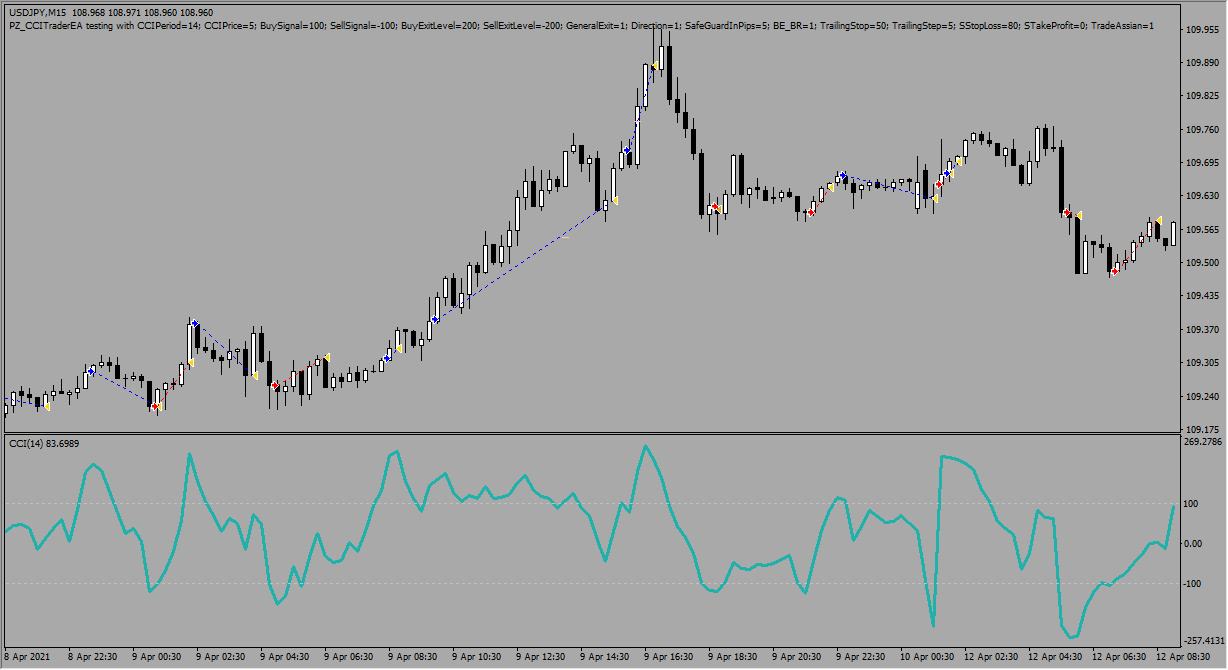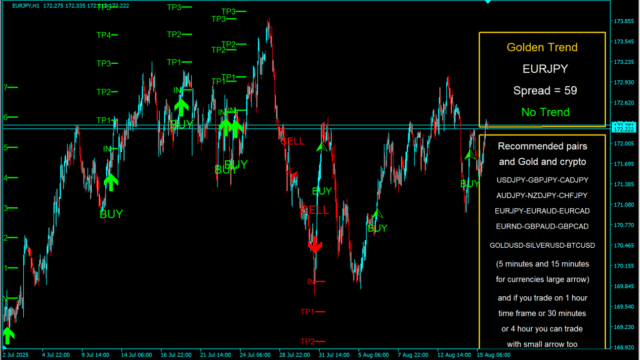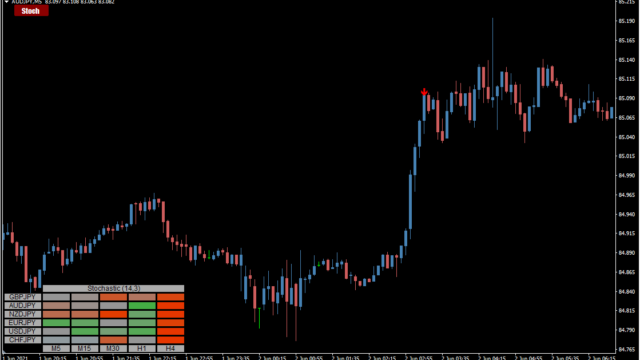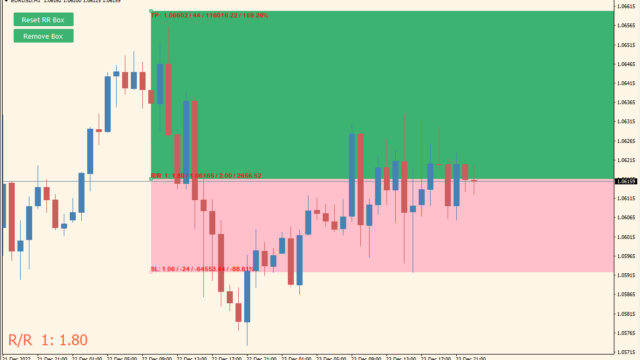CCIインジケーターを使って取引を行うEAです。CCIのパラメータについては設定ができますが、それとは別に、4種類の投資戦略を選ぶことができます。
CCI Trader EA 3.0の特徴

パラメータから変えられる基本のエントリールールとして下記のCCI周りの条件があります。
CCIが100を超えたら買い
CCIが-100以下になったら売り
CCIが200に達したらロングを閉じる(オプション)
CCIが-200に達したらショートを閉じる(オプション)
CCIが0に戻ったらトレードを閉じる(オプショナル)
そして基本戦略としては下記の4つから選ぶことが出来ます。
Regular : EAは強気のシグナルで買い、弱気のシグナルで売ります。
Inverse : 強気のシグナルでは売り、弱気のシグナルでは買いを行います。
Only Long : 買いのみ。強気のシグナルで買い、弱気のシグナルは無視する。
Only Short : 弱気のシグナルでは売り、強気のシグナルでは無視する。

パラメータ設定
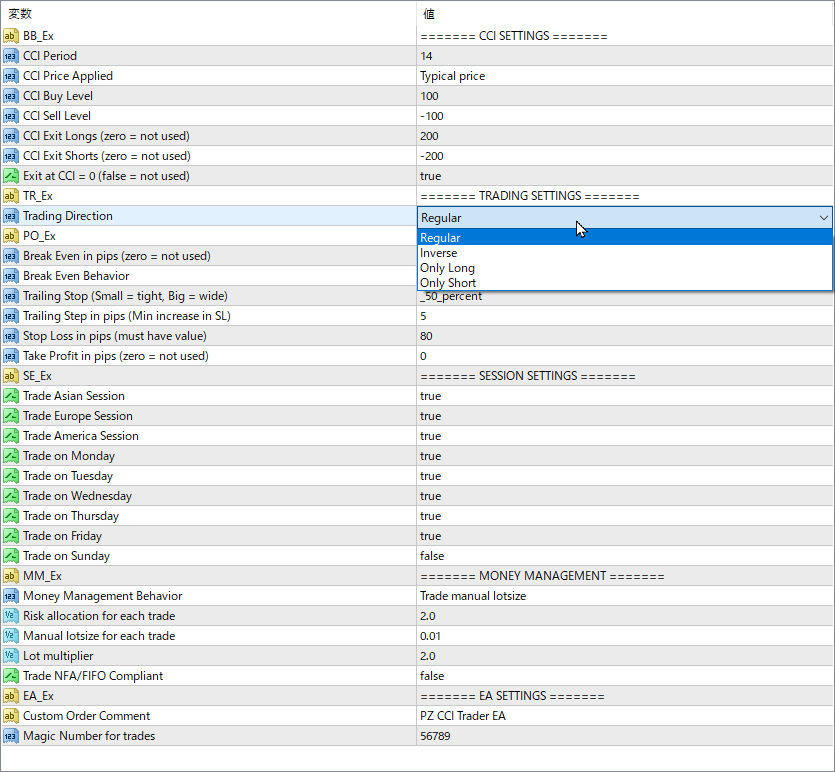
上記の『Trading Direction』でさきほどご紹介した4つの戦略を選びます。
また、資金管理については下記の4種類から選べます。

Trade manual lotsize : 取引ごとに固定されたロットで取引を行います。
Auto-Calculation of lotsizes:取引ごとに口座の%をリスクとして計算します。
Martingale : 負けトレードの後、EAはロットサイズを2倍にします。
Inverse Martingale : 勝ちトレードの後、EAはロットサイズを2倍にします。

EAをMT4にインストールする方法
①EAをダウンロードするとzipファイルでPCに保存されますので、そのフォルダを右クリックしてファイルを『展開』しておきます。
②フォルダの中に『mq4ファイル』または『ex4ファイル』がはいっていることを確認します。
③MT4を開いて、画面上部の『ファイル』→『データフォルダを開く』→『MQL4』→『Experts』フォルダに②のファイルをいれます。
④MT4を再起動すればMT4のナビゲータウィンドウのエキスパートアドバイザフォルダに追加したEAが表示されているので、チャートに適用します。
⑤パラメータ画面が開きますので『全般』タブから『自動売買を許可する』にチェックを入れます。
⑥MT4上部の『自動売買』をONにしてチャート右上のニコちゃんマークがにっこりすれば稼働スタートです。